正版win10怎么关闭防火墙 正版win10关闭防火墙设置方法
更新时间:2023-02-10 17:39:03作者:jiang
对于正版win10系统中自带的防火墙功能,很多用户都是选择默认开启着,这有益于保护电脑运行的安全,可是当win10电脑想要下载一些文件的时候,常常会被防火墙识别为病毒拦截了,对此正版win10关闭防火墙设置方法呢?这里小编就来告诉大家正版win10怎么关闭防火墙。
具体方法:
1、快捷方式“Win+R”打开“运行”,输入“control”点击确定。
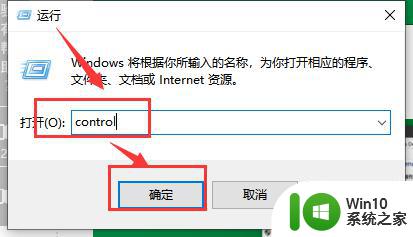
2、然后点击打开“win101909版本怎么关闭防火墙”图标。
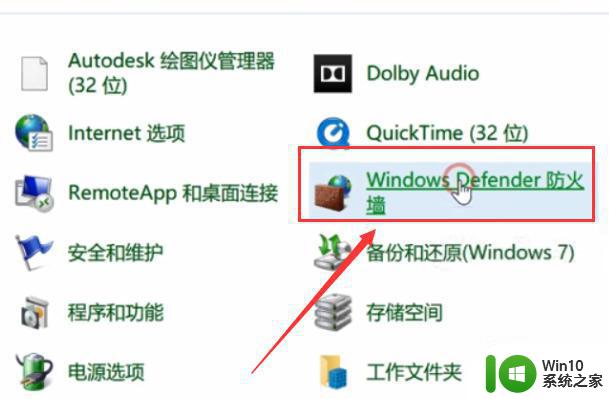
3、然后点击“启用”或“关闭Windows防火墙”。
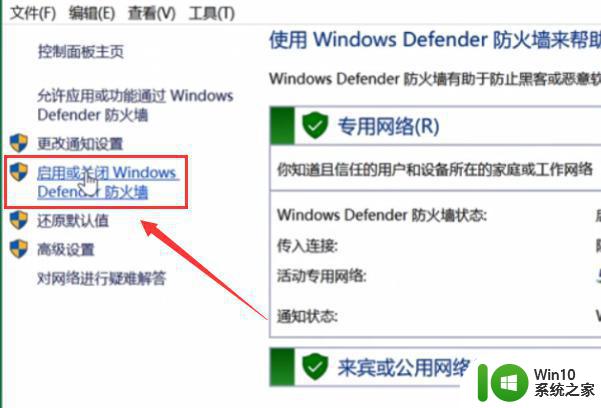
4、最后选择“关闭Windows防火墙”,点击“确定”即可关闭防火墙。
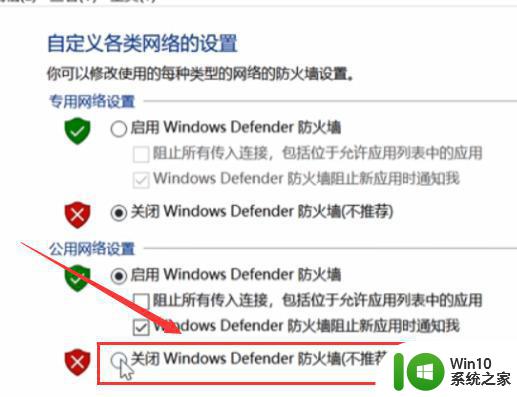
上述就是关于正版win10怎么关闭防火墙了,还有不清楚的用户就可以参考一下小编的步骤进行操作,希望能够对大家有所帮助。
正版win10怎么关闭防火墙 正版win10关闭防火墙设置方法相关教程
- win10设置不提醒防火墙方法 win10如何关闭防火墙关闭提醒
- win10怎么设置不提醒防火墙 win10防火墙关闭通知如何关闭
- w10系统关闭防火墙设置方法 w10系统如何关闭防火墙设置
- win10防火墙关闭不了处理方法 win10防火墙无法关闭怎么办
- win10关闭防火墙弹窗的方法 win10怎么关闭防火墙弹窗
- win10命令关闭防火墙的方法 win10怎么使用命令关闭防火墙
- windows10怎么关闭防火墙设置 windows10如何关闭防火墙设置
- win10关闭防火墙功能的方法 win10怎么关闭防火墙
- win10怎么关闭防火墙提醒通知 win10防火墙提醒频繁如何关闭
- win10怎么关闭防火墙通知 win10关闭防火墙通知的步骤
- w10系统怎样关闭防火墙通知 W10如何关闭防火墙通知设置
- win10防火墙怎么关闭 win10如何临时关闭防火墙
- 蜘蛛侠:暗影之网win10无法运行解决方法 蜘蛛侠暗影之网win10闪退解决方法
- win10玩只狼:影逝二度游戏卡顿什么原因 win10玩只狼:影逝二度游戏卡顿的处理方法 win10只狼影逝二度游戏卡顿解决方法
- 《极品飞车13:变速》win10无法启动解决方法 极品飞车13变速win10闪退解决方法
- win10桌面图标设置没有权限访问如何处理 Win10桌面图标权限访问被拒绝怎么办
win10系统教程推荐
- 1 蜘蛛侠:暗影之网win10无法运行解决方法 蜘蛛侠暗影之网win10闪退解决方法
- 2 win10桌面图标设置没有权限访问如何处理 Win10桌面图标权限访问被拒绝怎么办
- 3 win10关闭个人信息收集的最佳方法 如何在win10中关闭个人信息收集
- 4 英雄联盟win10无法初始化图像设备怎么办 英雄联盟win10启动黑屏怎么解决
- 5 win10需要来自system权限才能删除解决方法 Win10删除文件需要管理员权限解决方法
- 6 win10电脑查看激活密码的快捷方法 win10电脑激活密码查看方法
- 7 win10平板模式怎么切换电脑模式快捷键 win10平板模式如何切换至电脑模式
- 8 win10 usb无法识别鼠标无法操作如何修复 Win10 USB接口无法识别鼠标怎么办
- 9 笔记本电脑win10更新后开机黑屏很久才有画面如何修复 win10更新后笔记本电脑开机黑屏怎么办
- 10 电脑w10设备管理器里没有蓝牙怎么办 电脑w10蓝牙设备管理器找不到
win10系统推荐
- 1 电脑公司ghost win10 64位专业免激活版v2023.12
- 2 番茄家园ghost win10 32位旗舰破解版v2023.12
- 3 索尼笔记本ghost win10 64位原版正式版v2023.12
- 4 系统之家ghost win10 64位u盘家庭版v2023.12
- 5 电脑公司ghost win10 64位官方破解版v2023.12
- 6 系统之家windows10 64位原版安装版v2023.12
- 7 深度技术ghost win10 64位极速稳定版v2023.12
- 8 雨林木风ghost win10 64位专业旗舰版v2023.12
- 9 电脑公司ghost win10 32位正式装机版v2023.12
- 10 系统之家ghost win10 64位专业版原版下载v2023.12